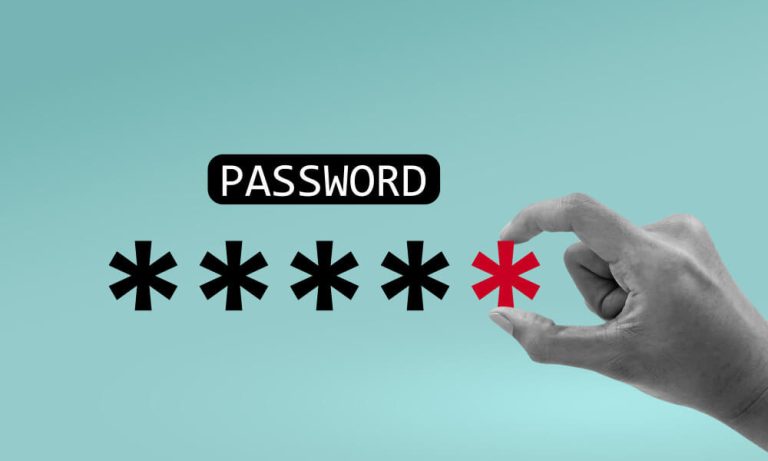هل لا تزال تستخدم “123456” أو سنة ميلادك ككلمة مرور؟ حان الوقت للتوقف. استخدام كلمات مرور ضعيفة وشائعة هو أحد الأسباب الرئيسية التي تجعلك عرضة للاختراق. لحسن الحظ، يمكنك تحسين مستوى أمان كلمات المرور بسهولة باتباع هذه الخطوات.
1- اعترف بالمشكلة
الخطوة الأولى لتحسين أمان كلمات المرور هي الاعتراف بأن عاداتك الحالية قد لا تكون آمنة بما فيه الكفاية. لكن كيف تعرف ذلك؟ هناك علامات واضحة تشير إلى أنك تواجه مشكلة في أمان كلمات المرور، منها:
- استخدام نفس كلمة المرور لعدة حسابات
- حفظ كلمات المرور في دفتر ملاحظات
- تضمين معلومات شخصية في كلمات المرور
- اختيار كلمات مرور يسهل تذكرها
إذا كان أي من هذه ينطبق عليك، فإن عاداتك الحالية في كلمات المرور تعرضك للخطر. والآن بعد أن عرفت المشكلة، حان الوقت لجعل كلمات مرورك أقوى وأكثر أمانًا.
2- اختر مدير كلمات مرور
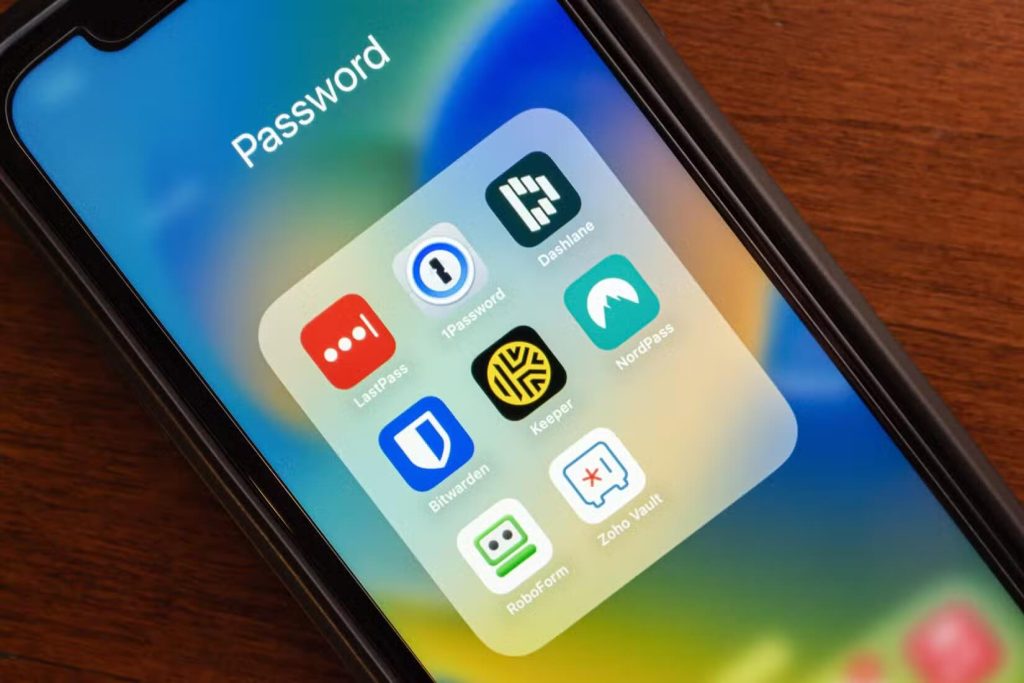
بعد الاعتراف بالمشكلة، تأتي الخطوة التالية وهي ترك التكنولوجيا تتولى المهمة. لم نعد في بدايات الإنترنت حيث كان لدى معظم الناس عدد قليل من الحسابات. حاليًا، من المحتمل أن لديك عشرات الحسابات عبر الإنترنت، ومدير كلمات المرور ضروري لتتبع كل هذه الكلمات الفريدة.
ببساطة، مدير كلمات المرور هو تطبيق يخزن جميع بيانات تسجيل الدخول الخاصة بك في خزنة آمنة ومشفرة. وهو يوفر طريقة أكثر راحة وأمانًا لتخزين وتوليد كلمات المرور.
ستكون هذه الخزنة المركزية هي المكان الذي ستخزن فيه كلمات المرور لجميع حساباتك. بالإضافة إلى ذلك، يمكن لمديري كلمات المرور الحديثين توليد كلمات مرور قوية وآمنة، كما تشمل هذه التطبيقات ميزات مثل مشاركة كلمات المرور لتسهيل الاستخدام.
هناك العديد من مديري كلمات المرور المتاحين. من أبرز الخيارات: Bitwarden، Dashlane، 1Password، NordPass، و ProtonPass — وجميعها تقدم الميزات الأساسية التي تحتاجها. بعض هذه التطبيقات مجانية بالكامل مثل Bitwarden وبعضها يمتلك خطط مجانية محدودة ويمكن الترقية إلى خطة مدفوعة مقابل اشتراك شهري. لكن بجميع الأحوال الأمر يستحق ذلك.
3- إعداد مدير كلمات المرور
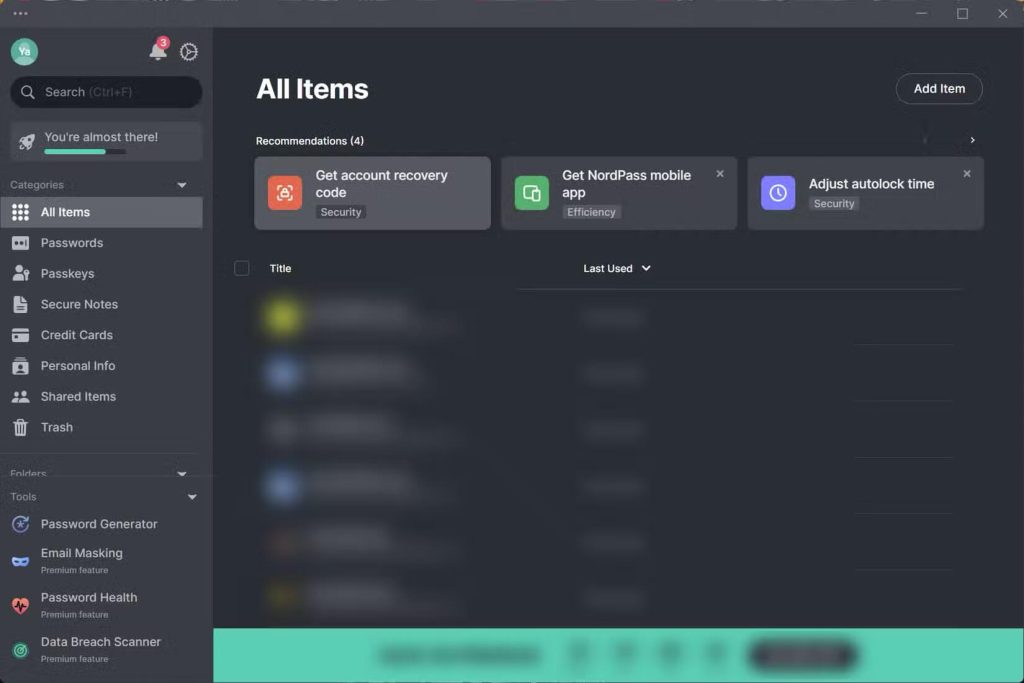
بمجرد اختيارك لمدير كلمات المرور، حان وقت الإعداد. ابدأ بإنشاء كلمة مرور رئيسية قوية، وهي الكلمة التي ستستخدمها لفتح مدير كلمات المرور. يجب أن تكون الكلمة الرئيسية طويلة، وفريدة، وصعبة التخمين — لذا تجنب تواريخ الميلاد أو أسماء الحيوانات الأليفة.
أفضل طريقة هي استخدام “عبارة مرور Pass Phrase”، وهي سلسلة من الكلمات تكون أطول من كلمة المرور العادية وتُستخدم للمصادقة. ابتكر جملة فريدة ويسهل تذكرها، ثم غيّر بعض الحروف بإضافة رموز خاصة هنا وهناك. على سبيل المثال: 1Lik3Sunshine$Over-Mountains42 عبارة مرور طويلة، سهلة التذكر، وتحتوي على أرقام، ورموز، وأحرف صغيرة وكبيرة.
وتأكد من تعيين بريد إلكتروني للاسترداد لمساعدتك في استعادة الوصول إذا نسيت كلمة المرور الرئيسية. وأخيرًا، ثبّت تطبيقات مدير كلمات المرور على جهازك. ثبّت تطبيقات الحاسوب والهاتف المحمول، وللمتصفح على الحاسوب، ثبّت إضافة المتصفح إذا كانت متوفرة.
4- ابدأ بنقل كلمات المرور الحالية
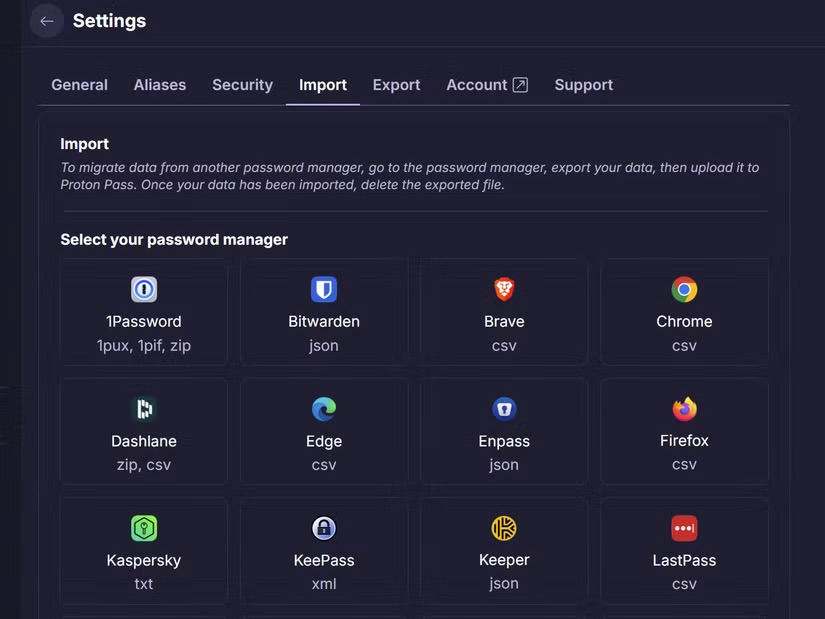
يوفر أفضل مديري كلمات المرور أدوات لاستيراد كلمات المرور من المتصفح أو من مديري كلمات المرور الآخرين. ولكن إذا كنت تبدأ من الصفر، يمكنك فقط إضافة كلمات المرور يدويًا.
إذا كان لديك العديد من الحسابات، لا تشعر بأنه يجب عليك إضافتها جميعًا دفعة واحدة — يمكنك نقل عدد صغير من الحسابات يوميًا. أفضل نهج هو البدء بالحسابات الأكثر أهمية، مثل البريد الإلكتروني، والحسابات المصرفية، ووسائل التواصل الاجتماعي، ومواقع التسوق، وحسابات العمل.
بالنسبة للمواقع الأخرى، يمكنك السماح لمدير كلمات المرور بحفظ بيانات تسجيل الدخول تلقائيًا عند زيارتها وتسجيل الدخول. وبمرور الوقت، سيخزن مدير كلمات المرور بيانات الدخول لجميع حساباتك. وبمجرد الوصول إلى هذه النقطة، يكون من الجيد عمل نسخة احتياطية لمدير كلمات المرور.
5- فعّل ميزات الأمان الإضافية
مع تخزين جميع كلمات المرور في مكان واحد — مدير كلمات المرور — تأتي الخطوة التالية وهي تعزيز أمان خزنة كلمات المرور. أولاً، فعّل المصادقة الثنائية (2FA) لمدير كلمات المرور.
حتى لو تم اختراق كلمتك الرئيسية، فإن 2FA تضيف طبقة حماية إضافية للحفاظ على أمان الخزنة. كما أن بعض مديري كلمات المرور يقدمون خيار إعادة إدخال كلمة المرور الرئيسية قبل عرض كلمة مرور معينة.
6- حافظ على عادات أمان قوية
استخدام مدير كلمات المرور لتخزين كلماتك هو خطوة تأسيسية جيدة. ولكن لا يتوقف الأمر عند هذا الحد. من المهم وضع نظام يضمن أمان الخزنة وكلمات المرور.
يشمل ذلك مراجعة كلمات المرور كل ثلاثة أشهر، وتحديث كلمات المرور المهمة كل 3 إلى 4 أشهر، وتحديث مدير كلمات المرور بانتظام. بعض مديري كلمات المرور يقدمون تحليلاً أمنيًا، يُعرف أيضًا باسم “صحة خزنة كلمات المرور”، لتحديد كلمات المرور الضعيفة أو المكررة — تأكد من استخدام هذه الميزة.
يجب أيضًا تجنب إعادة استخدام كلمات المرور، واستخدام مدير كلمات المرور لإنشاء كلمات مرور قوية وآمنة.